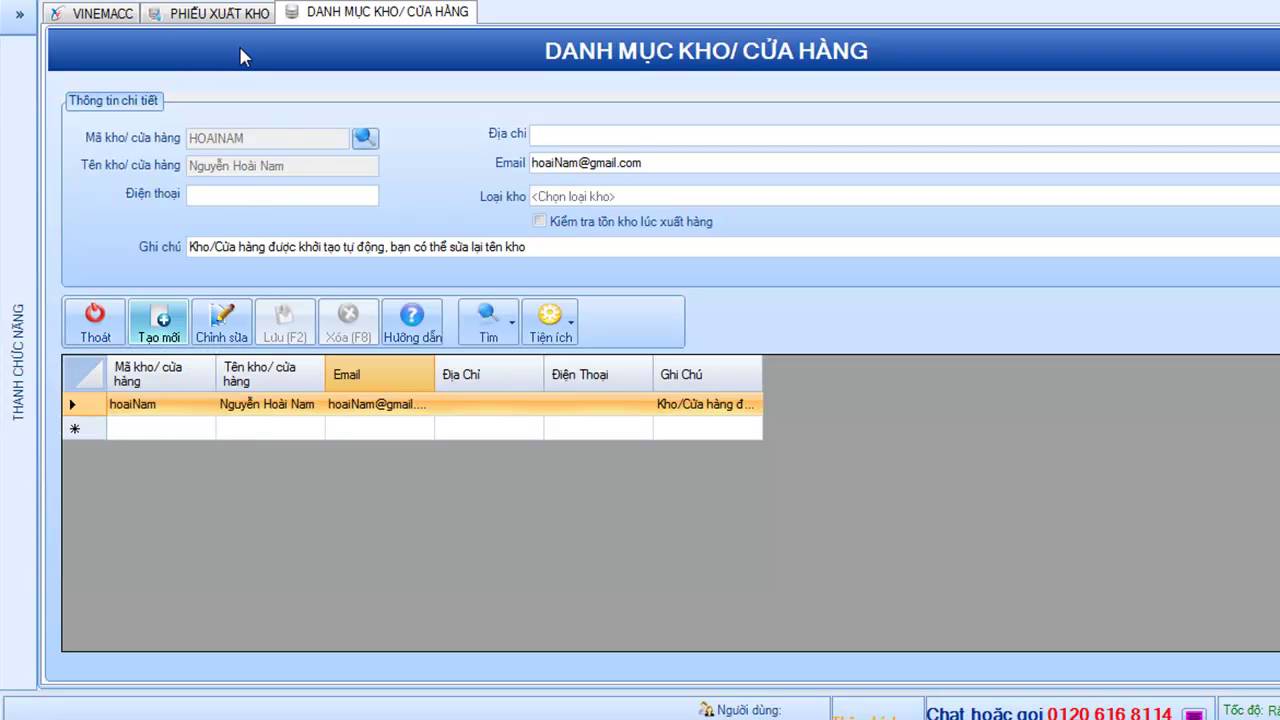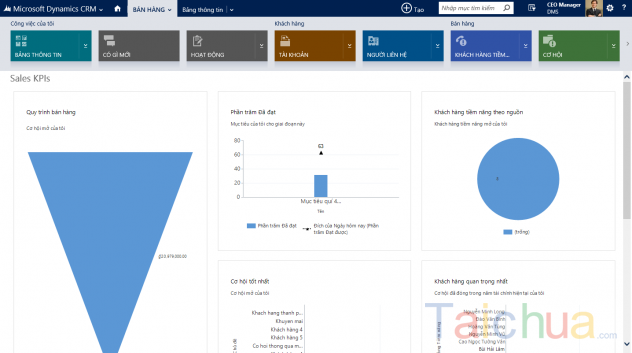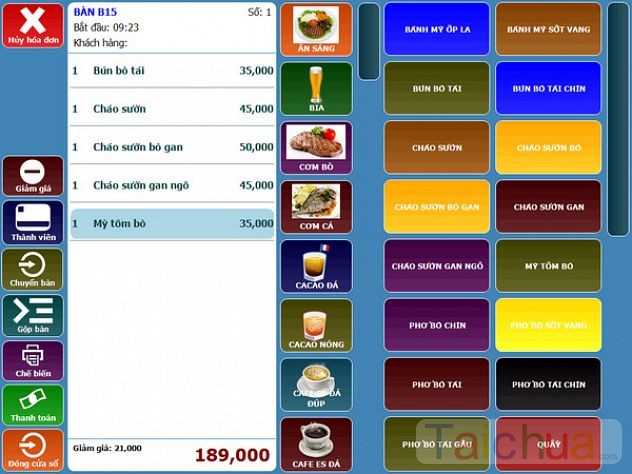OneDrive một ứng dụng mới được tích hợp vào windows 10 mặc dù khá tiện ích song đối với một số người lại cảm thấy phiền toái vì đã và đang quen sử dụng các công cụ lưu trữ đám mây khác như DropBox, Google Drive. Họ muốn tắt OneDrive này đi để tránh những bất tiện không mong muốn , thế nhưng việc làm này lại không mấy đơn giản và tốn khá nhiều thời gian . Hôm nay taichua.com sẽ giúp bạn tìm ra giải pháp tắt OneDrive hoàn toàn trên windows 10 nhanh chóng và cực kỳ đơn giản.
Cách tắt OneDrive trên windows 10
1. Phiên Bản Windows 10 Pro Hoặc Enterprise.
Bước 1: Trước tiên bạn nhập vào “Edit Group Policy” vào thanh công cụ tìm kiếm sau đón nhấn enter.

Cách tắt OneDrive trên windows 10
Bước 2: Tại của sổ Group Policy bạn nhấn chọn tiếp Computer Configuration.

Giao diện của Group Policy
Bước 3: Tiếp theo bạn click chọn Administrative Templates.
Bước 4: Nhấn chọn Windows Components.

Chọn Windows Components để tiếp tục
Bước 5: Sau đó chọn OneDrive.
Bước 6: Kích vào mục Prevent the usage of OneDrive for file storage.

Cách tắt OneDrive trên windows 10
Bước 7: Cuối cùng nhấn Enable rồi kích OK để hoàn thành.
Bạn chỉ cần khởi động lại sẽ thấy biểu tượng OneDrive hoàn toàn và ứng dụng này sẽ không tự đồng bộ được nữa.
2. Phiên Bản Windows 10 Home.
Bước 1: Cũng giống như phiên bản trên đầu tiên tại thanh tìm kiếm, bạn cũng nhập vào “regedit” hoặc sử dụng tổ hợp phím Windows + R sau đó gõ “regedit”, sau đó kích Enter.
Bước 2: Cửa sổ Registry Editor hiện ra, bạn truy cập tại cây thư mục bên phải theo đường link sau:
HKEY_LOCAL_MACHINESOFTWAREPOLICIESMICROSOFTWINDOWSONEDRIVE.
Bước 3: Nếu như bạn không tìm thấy mục ONEDRIVE, nhấn chuột phải, chọn New ->sau đó nhấn vào DWORD (32 bit) Value.
Bước 4: Bạn tiếp tục cài đặt Value Name là DisableFileSyncNGSC với giá trị Value data là 1. Cuối cùng ấn OK để hoàn tất quá trình tắt OneDrive.
Để ứng dụng tắt hoàn toàn bạn cũng cần khởi động lại windows 10, sau khi khởi động xong bạn sẽ thấy biểu tượng OneDrive sẽ biến mất vậy là quá trình tắt OneDrive đã hoàn thành rồi đấy và đương nhiên OneDrive dẽ không được tự động đồng bộ nữa.
Như vậy, bạn đã có thể tắt ứng dụng OneDrive hoàn toàn và yên tâm sử dụng các công cụ lưu trữ khác mà không gặp phải bất kỳ khó khăn nào .Với cách làm này chỉ tốn một chút thời gian thế nhưng lại mang lại sự tiện lợi vô cùng lớn cho người dùng họ không còn cảm thấy bị làm phiển bởi mỗi lần sử dụng các công cụ lưu trữ như DropBox hay Google Drive mà bị ứng dụng này chặn ngang nữa. Với chia sẻ này chúng tôi mong rằng bạn đã có cho mình một thủ thuật thật hay và tiện ích. Chúc các bạn thực hiện thành công !